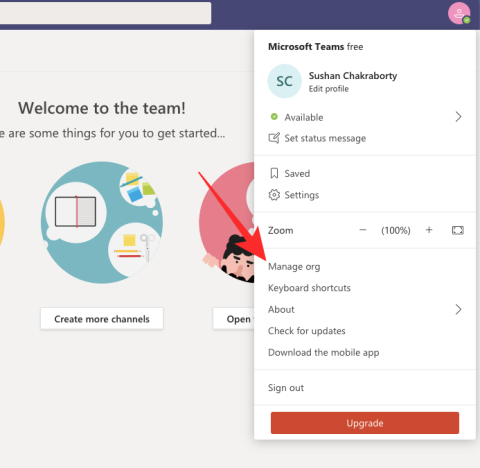Πώς να επαναφέρετε το Instagram σας μετά την απενεργοποίηση;
Ο οδηγός για την επαναφορά του λογαριασμού σας στο Instagram μετά από απενεργοποίηση.
Σχεδόν κάθε άλλος κατασκευαστής υπολογιστών φαίνεται να αρέσει στο λογισμικό προστασίας συστήματος McAfee και αρνείται κατηγορηματικά να στείλει τον υπολογιστή του χωρίς αυτό. Αλλά πολλοί άνθρωποι δεν αγαπούν ιδιαίτερα τα προϊόντα McAfee και αν είστε ένας από αυτούς, δεν υπάρχει καλύτερη επιλογή από την απεγκατάσταση της εφαρμογής.
Σε αυτόν τον οδηγό, θα καλύψουμε όλα τα βήματα για την απεγκατάσταση οποιασδήποτε παραλλαγής λογισμικού προστασίας συστήματος McAfee από τον υπολογιστή σας Windows 11.
Δείτε πώς μπορείτε να ξεκινήσετε.
Σχετικά: Πώς να διαγράψετε ανεπιθύμητα αρχεία στα Windows 11
Περιεχόμενα
Πρέπει να απεγκαταστήσετε το McAfee από τον υπολογιστή σας;
Λοιπόν, αυτή είναι μια περίπλοκη ερώτηση, αλλά στην ιδανική περίπτωση, δεν πρέπει να αφήνετε το σύστημά σας χωρίς σύστημα προστασίας από ιούς. Όταν θα αφαιρέσετε το McAfee από το σύστημά σας, είναι συνετό να έχετε ένα άλλο πρόγραμμα AV που μπορείτε να εγκαταστήσετε αμέσως.
Ακόμα κι αν δεν εγκαταστήσετε ένα πρόγραμμα προστασίας από ιούς τρίτου κατασκευαστή, τα Windows 11 εκκινούν αυτόματα το Windows Defender στο σύστημά σας για μέγιστη προστασία.
Όταν κυκλοφόρησε αρχικά, το Windows Defender ήταν διαβόητο ότι ήταν ένα γουρούνι μνήμης στο παρασκήνιο που θα χρησιμοποιούσε σημαντικό αριθμό πόρων και θα επιβράδυνε το σύστημά σας.
Ωστόσο, το Defender έχει κάνει πολύ δρόμο από την κυκλοφορία του και τώρα στα Windows 11, θεωρείται το μόνο βοηθητικό πρόγραμμα που χρειάζεται για την προστασία του συστήματός σας.
Ως εκ τούτου, μπορείτε να αφαιρέσετε με ασφάλεια το McAfee από το σύστημά σας, καθώς μπορείτε να βασιστείτε πλήρως στο Windows Defender σήμερα. Αυτό, και αν έχετε άλλο πρόγραμμα προστασίας από ιούς, η απεγκατάσταση του McAfee είναι μια χαρά.
Το να αφήσετε το σύστημά σας χωρίς προστασία δεν συνιστάται στον σύγχρονο κόσμο όπου είστε συνεχώς συνδεδεμένοι στο διαδίκτυο.
Ακολουθούν διάφοροι τρόποι για να αφαιρέσετε το McAfee από τα Windows 11.
5 τρόποι για να αφαιρέσετε το McAfee από τα Windows 11
Μέθοδος #01: Χρήση της εφαρμογής Ρυθμίσεις
Ανοίξτε τις Ρυθμίσεις με Windows key + iσυνδυασμό κουμπιών και, στη συνέχεια, κάντε κλικ στο «Εφαρμογές».
![Πώς να απεγκαταστήσετε το McAfee στα Windows 11 [5 τρόποι] Πώς να απεγκαταστήσετε το McAfee στα Windows 11 [5 τρόποι]](https://img2.webtech360.com/resources8/images31/image-8781-0105182720019.png)
Κάντε κλικ στις «Εφαρμογές και λειτουργίες».
![Πώς να απεγκαταστήσετε το McAfee στα Windows 11 [5 τρόποι] Πώς να απεγκαταστήσετε το McAfee στα Windows 11 [5 τρόποι]](https://img2.webtech360.com/resources8/images31/image-6298-0105182720092.png)
Κάντε κύλιση προς τα κάτω για να βρείτε το προϊόν McAfee που προσπαθείτε να απεγκαταστήσετε και κάντε κλικ στο μενού με τις τρεις κουκκίδες δίπλα στο αναφερόμενο μέγεθος.
![Πώς να απεγκαταστήσετε το McAfee στα Windows 11 [5 τρόποι] Πώς να απεγκαταστήσετε το McAfee στα Windows 11 [5 τρόποι]](https://img2.webtech360.com/resources8/images31/image-7367-0105182720178.png)
Κάντε κλικ στην επιλογή «Κατάργηση εγκατάστασης».
![Πώς να απεγκαταστήσετε το McAfee στα Windows 11 [5 τρόποι] Πώς να απεγκαταστήσετε το McAfee στα Windows 11 [5 τρόποι]](https://img2.webtech360.com/resources8/images31/image-8436-0105182720277.png)
Κάντε ξανά κλικ στο κουμπί «Κατάργηση εγκατάστασης» για να ενεργοποιήσετε το πρόγραμμα απεγκατάστασης.
![Πώς να απεγκαταστήσετε το McAfee στα Windows 11 [5 τρόποι] Πώς να απεγκαταστήσετε το McAfee στα Windows 11 [5 τρόποι]](https://img2.webtech360.com/resources8/images31/image-8026-0105182955005.png)
Μέσα σε λίγα δευτερόλεπτα, θα δείτε το πρόγραμμα απεγκατάστασης να εμφανίζεται αναδυόμενο. Επιλέξτε τα πλαίσια για όλα τα εγκατεστημένα προϊόντα McAfee από αυτήν τη λίστα, εάν θέλετε να αφαιρέσετε οτιδήποτε από τον υπολογιστή σας ξεκινά με τη λέξη McAfee.
Και μην ξεχάσετε να επιλέξετε τα πλαίσια που λένε "Κατάργηση όλων των αρχείων…" ή παρόμοια, για να αφαιρέσετε εντελώς όλα τα ίχνη προϊόντων McAfee από τον υπολογιστή σας.
Μόλις τελειώσετε, κάντε κλικ στο κουμπί «Κατάργηση».
![Πώς να απεγκαταστήσετε το McAfee στα Windows 11 [5 τρόποι] Πώς να απεγκαταστήσετε το McAfee στα Windows 11 [5 τρόποι]](https://img2.webtech360.com/resources8/images31/image-7022-0105182720444.png)
Κάντε ξανά κλικ στο «Κατάργηση».
![Πώς να απεγκαταστήσετε το McAfee στα Windows 11 [5 τρόποι] Πώς να απεγκαταστήσετε το McAfee στα Windows 11 [5 τρόποι]](https://img2.webtech360.com/resources8/images31/image-7475-0105182955130.png)
Μέσα σε λίγα λεπτά, το πρόγραμμα απεγκατάστασης θα αφαιρέσει όλα τα επιλεγμένα προϊόντα McAfee από τον υπολογιστή σας με Windows 11. Μόλις ολοκληρωθεί η απεγκατάσταση, το πρόγραμμα απεγκατάστασης θα πρέπει να σας ζητήσει να επανεκκινήσετε τον υπολογιστή σας.
Αποθηκεύστε όλη την εργασία σας και κάντε κλικ στο κουμπί 'Επανεκκίνηση' ή εάν προτιμάτε να κάνετε επανεκκίνηση αργότερα όσο σας βολεύει, κάντε κλικ στο κουμπί 'Επανεκκίνηση αργότερα'.
![Πώς να απεγκαταστήσετε το McAfee στα Windows 11 [5 τρόποι] Πώς να απεγκαταστήσετε το McAfee στα Windows 11 [5 τρόποι]](https://img2.webtech360.com/resources8/images31/image-3125-0105182720698.png)
Μετά την επανεκκίνηση, ο υπολογιστής σας θα πρέπει να είναι απαλλαγμένος από προϊόντα McAfee.
Μέθοδος #02: Χρήση MCPR (εργαλείο αφαίρεσης McAfee για τελικό καταναλωτή)
Η McAfee διαθέτει ένα εργαλείο αφαίρεσης προϊόντων για τους τελικούς καταναλωτές και μεμονωμένους χρήστες, που ονομάζεται επίσης MCPR. Το MCPR είναι ένα εργαλείο που πρόκειται να χρησιμοποιηθεί σε συνδυασμό με όλες αυτές τις μεθόδους.
Το εργαλείο MCPR από μόνο του έχει σχεδιαστεί για να αφαιρεί μόνο υπολείμματα και προγράμματα εγκατάστασης ανάκτησης από το σύστημά σας. Δεν θα καταργήσει προϊόντα ή επεκτάσεις εγκατάστασης McAfee. Ωστόσο, σε συνδυασμό με τις άλλες μεθόδους σε αυτόν τον οδηγό, το MCPR μπορεί να σας βοηθήσει να διαγράψετε οτιδήποτε σχετίζεται με το McAfee από το σύστημά σας. Χρησιμοποιήστε τον παρακάτω οδηγό για να ξεκινήσετε.
Σημείωση: Συνιστάται να μην χρησιμοποιείτε προηγούμενες λήψεις του MCPR για την κατάργηση των πιο πρόσφατων εκδόσεων των προϊόντων McAfee. Θα πρέπει να κάνετε λήψη ενός νέου εργαλείου κάθε φορά που θέλετε να εκτελέσετε το MCPR για να διασφαλίσετε ότι η πιο πρόσφατη έκδοση μπορεί να εντοπίσει όλα τα πιο πρόσφατα προϊόντα McAfee που είναι εγκατεστημένα στο σύστημά σας.
Κλείστε όλα τα προγράμματα στο σύστημά σας και εκτελέστε το εκτελέσιμο αρχείο MCPR. Κάντε κλικ στο «Επόμενο» στην αρχική σελίδα. «Συμφωνώ» με την EULA και κάντε κλικ στο «Επόμενο».
![Πώς να απεγκαταστήσετε το McAfee στα Windows 11 [5 τρόποι] Πώς να απεγκαταστήσετε το McAfee στα Windows 11 [5 τρόποι]](https://img2.webtech360.com/resources8/images31/image-6439-0105182720868.gif)
Πηγή: McAfee
Επαληθεύστε την ταυτότητά σας μέσω του captcha που παρουσιάζεται στην οθόνη σας. Κάντε κλικ στο «Επόμενο» μόλις τελειώσετε.
![Πώς να απεγκαταστήσετε το McAfee στα Windows 11 [5 τρόποι] Πώς να απεγκαταστήσετε το McAfee στα Windows 11 [5 τρόποι]](https://img2.webtech360.com/resources8/images31/image-3092-0105182721013.png)
Πηγή: McAfee
Το MCPR θα κάνει τώρα τη δουλειά του και θα εντοπίσει και θα αφαιρέσει όλα τα προγράμματα εγκατάστασης McAfee, τα αρχεία που έχουν απομείνει και άλλα πράγματα που βρίσκει στο σύστημά σας. Μόλις ολοκληρωθεί, θα μεταφερθείτε στη σελίδα «Ολοκληρώθηκε η αφαίρεση». Κάντε κλικ στο «Επανεκκίνηση» για επανεκκίνηση του συστήματός σας.
![Πώς να απεγκαταστήσετε το McAfee στα Windows 11 [5 τρόποι] Πώς να απεγκαταστήσετε το McAfee στα Windows 11 [5 τρόποι]](https://img2.webtech360.com/resources8/images31/image-2229-0105182721078.png)
Πηγή: McAfee
Κατά την επανεκκίνηση του υπολογιστή σας, όλα τα προϊόντα McAfee θα πρέπει να έχουν αφαιρεθεί από το σύστημά σας.
Μέθοδος #03: Χρήση του εργαλείου αφαίρεσης EPR McAfee (εάν έχετε αριθμό επιχορήγησης)
Το McAfee διαθέτει ένα εργαλείο EPR ή εργαλείο αφαίρεσης τελικού σημείου για όλους τους χρήστες της έκδοσης για επιχειρήσεις, οργανισμούς και επιχειρήσεις. Θα χρειαστείτε τον αποκλειστικό αριθμό επιχορήγησης για αυτόν τον οδηγό. Ωστόσο, εάν είστε τελικός χρήστης που αναζητά ένα παρόμοιο εργαλείο, τότε μπορείτε να χρησιμοποιήσετε τη Μέθοδο #3. Χρησιμοποιήστε τον παρακάτω οδηγό για να αφαιρέσετε όλα τα προϊόντα McAfee από το σύστημά σας χρησιμοποιώντας το εργαλείο EPR.
Βήμα 1: Κατεβάστε το εργαλείο EPR
Ξεκινήστε κάνοντας λήψη του εργαλείου EPR στον τοπικό σας χώρο αποθήκευσης. Επισκεφτείτε αυτόν τον σύνδεσμο και συνδεθείτε στον εταιρικό λογαριασμό σας χρησιμοποιώντας τον αριθμό επιχορήγησης και τη διεύθυνση email σας.
Αφού συνδεθείτε, χρησιμοποιήστε τα φίλτρα για να επιλέξετε «Βοηθητικά προγράμματα και εφαρμογές σύνδεσης» και, στη συνέχεια, κάντε λήψη της πιο πρόσφατης έκδοσης του EPR στον τοπικό σας χώρο αποθήκευσης. Μετά τη λήψη, μπορείτε να χρησιμοποιήσετε τον παρακάτω οδηγό για να εκτελέσετε το EPR και να αφαιρέσετε τυχόν προϊόντα McAfee που είναι εγκατεστημένα στο σύστημά σας.
Βήμα 2: Χρήση του εργαλείου EPR για απεγκατάσταση του McAfee
Θα χρειαστεί να συνδεθείτε στην πύλη υπηρεσιών για να χρησιμοποιήσετε το EPR στο σύστημά σας. Μπορείτε να χρησιμοποιήσετε αυτόν τον λεπτομερή οδηγό από το McAfee για οδηγίες βήμα προς βήμα σχετικά με το πώς μπορείτε να αφαιρέσετε το EPR από το σύστημά σας.
Μερικά πράγματα που πρέπει να έχετε υπόψη σας είναι να εκτελέσετε το εργαλείο με δικαιώματα διαχειριστή και να διασφαλίσετε ότι εκτελείται από τον τοπικό σας χώρο αποθήκευσης.
Η εκτέλεση του εργαλείου από ένα NAS ή μια μονάδα κοινής χρήσης δικτύου δεν θα είναι σε θέση να αφαιρέσει σωστά όλα τα προϊόντα McAfee από το σύστημά σας.
Επιπλέον, η McAfee συνιστά να αφαιρέσετε συγκεκριμένα προϊόντα χρησιμοποιώντας ορίσματα γραμμής εντολών, ωστόσο, καθώς θέλετε να αφαιρέσετε όλα τα προϊόντα McAfee από το σύστημά σας, μπορείτε να χρησιμοποιήσετε το όρισμα «–Όλα» κατά την εκτέλεση εντολών.
Σχετικά: Το μενού Έναρξη των Windows 11 δεν λειτουργεί; 17 τρόποι για να διορθώσετε
Μέθοδος #04: Χρήση CMD (γραμμή εντολών)
Μπορείτε επίσης να προσπαθήσετε να απεγκαταστήσετε το McAfee μέσω του CMD, εάν δεν φαίνεται να λειτουργεί τίποτα για εσάς. Χρησιμοποιήστε τον παρακάτω οδηγό για να ξεκινήσετε.
Πατήστε Windows + Sστο πληκτρολόγιό σας και αναζητήστε CMD. Κάντε κλικ στο «Εκτέλεση ως διαχειριστής» μόλις εμφανιστεί η εφαρμογή στα αποτελέσματα αναζήτησής σας.
![Πώς να απεγκαταστήσετε το McAfee στα Windows 11 [5 τρόποι] Πώς να απεγκαταστήσετε το McAfee στα Windows 11 [5 τρόποι]](https://img2.webtech360.com/resources8/images31/image-1678-0105182721182.png)
Τώρα πληκτρολογήστε την ακόλουθη εντολή και πατήστε "Enter" στο πληκτρολόγιό σας.
wmic
![Πώς να απεγκαταστήσετε το McAfee στα Windows 11 [5 τρόποι] Πώς να απεγκαταστήσετε το McAfee στα Windows 11 [5 τρόποι]](https://img2.webtech360.com/resources8/images31/image-1128-0105182721300.png)
Εισαγάγετε την ακόλουθη εντολή για να λάβετε μια λίστα με όλα τα εγκατεστημένα προγράμματα.
product get name
![Πώς να απεγκαταστήσετε το McAfee στα Windows 11 [5 τρόποι] Πώς να απεγκαταστήσετε το McAfee στα Windows 11 [5 τρόποι]](https://img2.webtech360.com/resources8/images31/image-4129-0105182721420.png)
Αναζητήστε προϊόντα McAfee στη λίστα στην οθόνη σας και σημειώστε τα ονόματά τους.
![Πώς να απεγκαταστήσετε το McAfee στα Windows 11 [5 τρόποι] Πώς να απεγκαταστήσετε το McAfee στα Windows 11 [5 τρόποι]](https://img2.webtech360.com/resources8/images31/image-5198-0105182721512.png)
Μόλις τελειώσετε, πληκτρολογήστε την παρακάτω εντολή και πατήστε Enter στο πληκτρολόγιό σας για να την εκτελέσετε. Αντικαταστήστε το "PROGRAMNAME" με το όνομα που σημειώσατε νωρίτερα.
product where name="PROGRAMNAME" call uninstall
Σημείωση: Μην αφαιρείτε τα εισαγωγικά.
![Πώς να απεγκαταστήσετε το McAfee στα Windows 11 [5 τρόποι] Πώς να απεγκαταστήσετε το McAfee στα Windows 11 [5 τρόποι]](https://img2.webtech360.com/resources8/images31/image-577-0105182955246.png)
Το επιλεγμένο πρόγραμμα McAfee θα πρέπει τώρα να απεγκατασταθεί από το σύστημά σας. Επαναλάβετε τα παραπάνω βήματα για οποιαδήποτε άλλα προγράμματα McAfee στο σύστημά σας.
Μέθοδος #05: Απεγκαταστήστε το McAfee χρησιμοποιώντας το PowerShell
Μπορείτε επίσης να προσπαθήσετε να αφαιρέσετε το σχετικό πρόγραμμα McAfee από το σύστημά σας μέσω του PowerShell.
Πατήστε Windows + Sστο πληκτρολόγιό σας και αναζητήστε το PowerShell. Κάντε κλικ στο «Εκτέλεση ως διαχειριστής» μόλις εμφανιστεί η εφαρμογή στα αποτελέσματα αναζήτησής σας.
![Πώς να απεγκαταστήσετε το McAfee στα Windows 11 [5 τρόποι] Πώς να απεγκαταστήσετε το McAfee στα Windows 11 [5 τρόποι]](https://img2.webtech360.com/resources8/images31/image-232-0105182721668.png)
Τώρα πληκτρολογήστε την ακόλουθη εντολή για να λάβετε μια λίστα με όλα τα προγράμματα που είναι εγκατεστημένα στο σύστημά σας.
Get-WmiObject -Class Win32_Product | Select-Object -Property Name
![Πώς να απεγκαταστήσετε το McAfee στα Windows 11 [5 τρόποι] Πώς να απεγκαταστήσετε το McAfee στα Windows 11 [5 τρόποι]](https://img2.webtech360.com/resources8/images31/image-7648-0105182721754.png)
Σημειώστε το όνομα του προϊόντος για τη σχετική εφαρμογή McAfee. Θα χρησιμοποιήσουμε το «Asus Update Checker» ως παράδειγμα για αυτόν τον οδηγό.
![Πώς να απεγκαταστήσετε το McAfee στα Windows 11 [5 τρόποι] Πώς να απεγκαταστήσετε το McAfee στα Windows 11 [5 τρόποι]](https://img2.webtech360.com/resources8/images31/image-2370-0105182721854.png)
Τώρα πληκτρολογήστε την ακόλουθη εντολή και αντικαταστήστε το "PRODUCTNAME" με το όνομα που σημειώσατε νωρίτερα.
$app = Get-WmiObject -Class Win32_Product `
-Filter "Name = 'PRODUCTNAME'"
Σημείωση: Μην αφαιρείτε κανένα από τα εισαγωγικά στην παραπάνω εντολή όταν προσθέτετε το όνομα του προγράμματός σας.
![Πώς να απεγκαταστήσετε το McAfee στα Windows 11 [5 τρόποι] Πώς να απεγκαταστήσετε το McAfee στα Windows 11 [5 τρόποι]](https://img2.webtech360.com/resources8/images31/image-9786-0105182721936.png)
Πατήστε Enter στο πληκτρολόγιό σας για να εκτελέσετε την εντολή και η σχετική εφαρμογή θα αφαιρεθεί τώρα από το σύστημά σας. Επαναλάβετε τα παραπάνω βήματα για να καταργήσετε τυχόν άλλες εφαρμογές McAfee που είναι εγκατεστημένες στο σύστημά σας.
Δεν μπορείτε να απεγκαταστήσετε το McAfee; Πώς να φτιάξεις
Εάν δεν μπορείτε να απεγκαταστήσετε προγράμματα McAfee από το σύστημά σας, μπορείτε να χρησιμοποιήσετε τον παρακάτω οδηγό για να αντιμετωπίσετε προβλήματα κατάργησης εγκατάστασης. Ωστόσο, εάν εξακολουθείτε να αντιμετωπίζετε προβλήματα με το σύστημά σας, θα σας συνιστούσαμε να επικοινωνήσετε με την ομάδα τεχνικής υποστήριξης της McAfee το συντομότερο δυνατό. Ακολουθεί μια λίστα ελέγχων που πρέπει να κάνετε για να επιλύσετε πιθανά ζητήματα απεγκατάστασης στο σύστημά σας.
Μέθοδος #01: Αλλάξτε πρώτα το προεπιλεγμένο AntiVirus
Σε περίπτωση που το McAfee έχει οριστεί ως το προεπιλεγμένο AV, είναι πιθανός ο λόγος που δεν μπορείτε να το απεγκαταστήσετε από το σύστημά σας. Αυτό θα μπορούσε επίσης να είναι ένας αναγκαστικός περιορισμός από τον οργανισμό ή τον διαχειριστή σας για να διασφαλίσετε ότι το σύστημά σας δεν θα είναι ποτέ χωρίς προστασία. Ακολουθήστε τον παρακάτω οδηγό για να αλλάξετε το προεπιλεγμένο AV στα Windows 11.
Πατήστε Windows + iγια εκκίνηση της εφαρμογής Ρυθμίσεις. Τώρα κάντε κλικ στις «Εφαρμογές» στα αριστερά σας.
![Πώς να απεγκαταστήσετε το McAfee στα Windows 11 [5 τρόποι] Πώς να απεγκαταστήσετε το McAfee στα Windows 11 [5 τρόποι]](https://img2.webtech360.com/resources8/images31/image-7303-0105182722012.png)
Κάντε κλικ στις «Προεπιλεγμένες εφαρμογές».
![Πώς να απεγκαταστήσετε το McAfee στα Windows 11 [5 τρόποι] Πώς να απεγκαταστήσετε το McAfee στα Windows 11 [5 τρόποι]](https://img2.webtech360.com/resources8/images31/image-6439-0105182722080.png)
Τώρα κοιτάξτε παρακάτω για το "McAfee" στη λίστα εφαρμογών. Εάν βρεθεί, κάντε κλικ σε αυτό και αλλάξτε τυχόν συσχετίσεις με προεπιλεγμένες επεκτάσεις πίσω στο Microsoft Defender και στα άλλα προγράμματά του.
![Πώς να απεγκαταστήσετε το McAfee στα Windows 11 [5 τρόποι] Πώς να απεγκαταστήσετε το McAfee στα Windows 11 [5 τρόποι]](https://img2.webtech360.com/resources8/images31/image-5889-0105182722180.png)
Μόλις το αλλάξετε, επανεκκινήστε το σύστημά σας για καλό μέτρο. Τώρα μπορείτε να απεγκαταστήσετε το McAfee από το σύστημά σας και δεν θα πρέπει να αντιμετωπίσετε κανένα πρόβλημα.
Μέθοδος #02: Ελέγξτε τα προνόμια του λογαριασμού σας
Εάν χρησιμοποιείτε ένα μηχάνημα έκδοσης εταιρείας ή ένα σύστημα που διαχειρίζεται ο οργανισμός ή το εκπαιδευτικό ίδρυμά σας, είναι πιθανό να μην έχετε τα απαιτούμενα δικαιώματα για να αφαιρέσετε το McAfee από το σύστημά σας. Θα ήταν καλή ιδέα να επικοινωνήσετε με τον διαχειριστή σας εάν θέλετε να αφαιρέσετε το McAfee από το σύστημά σας, καθώς χωρίς δικαιώματα διαχειριστή αυτό δεν θα είναι δυνατό. Ωστόσο, σε περίπτωση που μπορείτε να προμηθευτείτε τον αριθμό επιχορήγησης και τις πληροφορίες άδειας από τον διαχειριστή σας, τότε θα μπορείτε να καταργήσετε την εφαρμογή μόνοι σας χρησιμοποιώντας τον οδηγό EPR στο επάνω μέρος.
Μέθοδος #03: Επικοινωνήστε με την Υποστήριξη McAfee
Εάν εξακολουθείτε να μην μπορείτε να αφαιρέσετε προγράμματα McAfee από το σύστημά σας, τότε είναι καιρός να επικοινωνήσετε με την ομάδα υποστήριξης McAfee. Αυτό πιθανότατα υποδεικνύει ένα μοναδικό πρόβλημα στο σύστημά σας, το οποίο θα πρέπει να διαγνωστεί και να επιλυθεί μεμονωμένα. Μπορείτε να χρησιμοποιήσετε τον παρακάτω σύνδεσμο για να έρθετε σε επαφή με την ομάδα υποστήριξης McAfee.
Πώς να διαγράψετε με μη αυτόματο τρόπο τα υπόλοιπα αρχεία του McAfee
Τώρα είναι ώρα να ελέγξετε για αρχεία που έχουν απομείνει και να διαγράψετε αυτά που βρείτε. Στην ιδανική περίπτωση, το McAfee σήμερα κάνει καλά τη δουλειά του καθαρίζοντας τον εαυτό του, αλλά ανάλογα με την έκδοση των Windows και του McAfee, μπορεί να έχετε ακόμα κάποιους φακέλους και δεδομένα που έχουν απομείνει. Χρησιμοποιήστε τον παρακάτω οδηγό για να ελέγξετε και να αφαιρέσετε τυχόν αρχεία McAfee που έχουν απομείνει από το σύστημά σας.
Πατήστε Windows + Eμαζί τα πλήκτρα στο πληκτρολόγιό σας για να ανοίξετε την Εξερεύνηση αρχείων. Τώρα πλοηγηθείτε στην παρακάτω διαδρομή. Μπορείτε επίσης να κάνετε αντιγραφή-επικόλληση στη γραμμή διευθύνσεών σας. Διαγράψτε όλα τα αρχεία και τους φακέλους που βρείτε που σχετίζονται με το McAfee.
C:\Program Files
![Πώς να απεγκαταστήσετε το McAfee στα Windows 11 [5 τρόποι] Πώς να απεγκαταστήσετε το McAfee στα Windows 11 [5 τρόποι]](https://img2.webtech360.com/resources8/images31/image-2542-0105182722326.png)
Ομοίως, πλοηγηθείτε στις ακόλουθες διαδρομές και διαγράψτε τυχόν αρχεία ή φακέλους McAfee που έχουν απομείνει. Απλώς αντικαταστήστε το "USERNAME" με το τρέχον όνομα χρήστη σας στα Windows.
C:\Program Files\Common FilesC:\Program Files (x86)C:\Program Files (x86)\Common FilesC:\ProgramDataC:\Users\USERNAMEC:\Users\USERNAME\AppData\LocalC:\Users\USERNAME\AppData\RoamingΜόλις τελειώσετε, καλό θα ήταν να ελέγξετε για εργασίες και υπηρεσίες που απομένουν χρησιμοποιώντας τον παρακάτω οδηγό.
Πώς να σταματήσετε και να αφαιρέσετε εργασίες και υπηρεσίες που έχουν απομείνει
Τέλος, μπορούμε να ελέγξουμε για εργασίες και υπηρεσίες που απομένουν. Αν και είναι απίθανο μια σύγχρονη έκδοση του McAfee να έχει απομείνει από εργασίες και υπηρεσίες στο σύστημά σας, οι παλαιότερες εκδόσεις του McAfee μπορούν να το κάνουν. Και αν προσπαθείτε να αφαιρέσετε μια προεγκατεστημένη έκδοση του McAfee από ένα παλαιότερο σύστημα, τότε αυτό μπορεί να συμβαίνει. Δείτε πώς μπορείτε να ελέγξετε για εργασίες και υπηρεσίες που έχουν απομείνει στο σύστημά σας.
1. Ελέγξτε για εναπομείνασες εργασίες
Πατήστε Windows + Sστο πληκτρολόγιό σας και αναζητήστε "Προγραμματιστής εργασιών". Κάντε κλικ και ξεκινήστε την εφαρμογή μόλις εμφανιστεί στα αποτελέσματα αναζήτησής σας.
![Πώς να απεγκαταστήσετε το McAfee στα Windows 11 [5 τρόποι] Πώς να απεγκαταστήσετε το McAfee στα Windows 11 [5 τρόποι]](https://img2.webtech360.com/resources8/images31/image-8339-0105182722420.png)
Αναζητήστε εργασίες McAfee στη δεξιά καρτέλα με επιλεγμένο το "Task Scheduler Library" στα αριστερά σας.
![Πώς να απεγκαταστήσετε το McAfee στα Windows 11 [5 τρόποι] Πώς να απεγκαταστήσετε το McAfee στα Windows 11 [5 τρόποι]](https://img2.webtech360.com/resources8/images31/image-5198-0105182955357.png)
Εάν βρεθεί κάποια, κάντε κλικ και επιλέξτε την εργασία και μετά πατήστε διαγραφή στο πληκτρολόγιό σας. Κάντε κλικ στο «Ναι» για να επιβεβαιώσετε την επιλογή σας.
![Πώς να απεγκαταστήσετε το McAfee στα Windows 11 [5 τρόποι] Πώς να απεγκαταστήσετε το McAfee στα Windows 11 [5 τρόποι]](https://img2.webtech360.com/resources8/images31/image-6925-0105182722583.png)
Τώρα κάντε διπλό κλικ στη «Βιβλιοθήκη χρονοδιαγράμματος εργασιών» στα αριστερά σας για να αναπτύξετε την ενότητα.
![Πώς να απεγκαταστήσετε το McAfee στα Windows 11 [5 τρόποι] Πώς να απεγκαταστήσετε το McAfee στα Windows 11 [5 τρόποι]](https://img2.webtech360.com/resources8/images31/image-4442-0105182722675.png)
Αναζητήστε έναν φάκελο McAfee σε αυτήν την κατηγορία. Σε περίπτωση που βρεθεί, διαγράψτε όλες τις εργασίες στον φάκελο που περιέχεται και στον ίδιο τον φάκελο.
![Πώς να απεγκαταστήσετε το McAfee στα Windows 11 [5 τρόποι] Πώς να απεγκαταστήσετε το McAfee στα Windows 11 [5 τρόποι]](https://img2.webtech360.com/resources8/images31/image-9062-0105182955418.png)
Και τέλος! Τώρα θα έχετε διαγράψει τις εργασίες McAfee που έχουν απομείνει από το σύστημά σας.
2. Ελέγξτε για υπηρεσίες που έχουν απομείνει
Πατήστε Windows + Sστο πληκτρολόγιό σας και αναζητήστε "Υπηρεσίες". Κάντε κλικ και εκκινήστε την εφαρμογή από τα αποτελέσματα αναζήτησής σας.
![Πώς να απεγκαταστήσετε το McAfee στα Windows 11 [5 τρόποι] Πώς να απεγκαταστήσετε το McAfee στα Windows 11 [5 τρόποι]](https://img2.webtech360.com/resources8/images31/image-8512-0105182722882.png)
Τώρα αναζητήστε τις υπηρεσίες McAfee στη λίστα στην οθόνη σας. Μόλις βρεθεί, κάντε διπλό κλικ στην υπηρεσία. Καθώς δεν έχω εγκαταστήσει το McAfee, θα χρησιμοποιήσουμε την υπηρεσία Armory Crate ως παράδειγμα για αυτόν τον οδηγό.
![Πώς να απεγκαταστήσετε το McAfee στα Windows 11 [5 τρόποι] Πώς να απεγκαταστήσετε το McAfee στα Windows 11 [5 τρόποι]](https://img2.webtech360.com/resources8/images31/image-7961-0105182722997.png)
Η σελίδα ιδιοτήτων θα ανοίξει τώρα για την επιλεγμένη υπηρεσία. Σημειώστε το ακριβές όνομα της υπηρεσίας στη σελίδα ιδιοτήτων.
![Πώς να απεγκαταστήσετε το McAfee στα Windows 11 [5 τρόποι] Πώς να απεγκαταστήσετε το McAfee στα Windows 11 [5 τρόποι]](https://img2.webtech360.com/resources8/images31/image-9030-0105182723086.png)
Κάντε κλικ στο 'Stop'.
![Πώς να απεγκαταστήσετε το McAfee στα Windows 11 [5 τρόποι] Πώς να απεγκαταστήσετε το McAfee στα Windows 11 [5 τρόποι]](https://img2.webtech360.com/resources8/images31/image-6547-0105182723165.png)
Τώρα κάντε κλικ στο αναπτυσσόμενο μενού και επιλέξτε «Απενεργοποιημένο».
![Πώς να απεγκαταστήσετε το McAfee στα Windows 11 [5 τρόποι] Πώς να απεγκαταστήσετε το McAfee στα Windows 11 [5 τρόποι]](https://img2.webtech360.com/resources8/images31/image-1269-0105182723275.png)
Κάντε κλικ στο «Ok» για να αποθηκεύσετε τις αλλαγές σας.
![Πώς να απεγκαταστήσετε το McAfee στα Windows 11 [5 τρόποι] Πώς να απεγκαταστήσετε το McAfee στα Windows 11 [5 τρόποι]](https://img2.webtech360.com/resources8/images31/image-7065-0105182723370.png)
Πατήστε Windows + Sκαι αναζητήστε το CMD. Κάντε κλικ στο «Εκτέλεση ως διαχειριστής».
![Πώς να απεγκαταστήσετε το McAfee στα Windows 11 [5 τρόποι] Πώς να απεγκαταστήσετε το McAfee στα Windows 11 [5 τρόποι]](https://img2.webtech360.com/resources8/images31/image-1787-0105182723478.png)
Εισαγάγετε την ακόλουθη εντολή και αντικαταστήστε το 'SERVICE NAME' με το όνομα που σημειώσατε νωρίτερα.
sc delete SERVICENAME
![Πώς να απεγκαταστήσετε το McAfee στα Windows 11 [5 τρόποι] Πώς να απεγκαταστήσετε το McAfee στα Windows 11 [5 τρόποι]](https://img2.webtech360.com/resources8/images31/image-4788-0105182723605.png)
Η υπηρεσία θα πρέπει τώρα να διαγραφεί από το σύστημά σας. Επαναλάβετε τα παραπάνω βήματα για να διαγράψετε άλλες υπηρεσίες McAfee από το σύστημά σας, εάν υπάρχουν.
Εχω μια ερώτηση? Ενημερώστε μας στα σχόλια παρακάτω.
Σχετίζεται με:
Ο οδηγός για την επαναφορά του λογαριασμού σας στο Instagram μετά από απενεργοποίηση.
Οι ενημερώσεις των Windows ήταν πάντα μια διαβόητη ενόχληση για πολλούς χρήστες από την εποχή των Windows XP. Ευτυχώς, η παράδοση των ενημερώσεων των Windows έχει βελτιωθεί δραστικά τα τελευταία χρόνια και…
Το Microsoft Teams είναι ένα από τα πιο δημοφιλή εργαλεία που βοηθούν τις ομάδες να συνεργάζονται από το σπίτι. Μπορείτε να επικοινωνήσετε μέσω απευθείας και ομαδικών μηνυμάτων, τηλεδιάσκεψης με τα μέλη της ομάδας σας και να μοιραστείτε αρχεία με…
Το Microsoft Teams είναι ένα εξαιρετικό εργαλείο συνεργασίας για ομάδες και μέλη που συνεργάζονται εξ αποστάσεως σε ένα έργο. Σας δίνει τη δυνατότητα να επικοινωνείτε απρόσκοπτα μεταξύ σας, να μοιράζεστε αρχεία,…
Ο χώρος στο δίσκο ήταν πάντα πολυτέλεια είτε ήταν οι παλιές μέρες του DOS όπου όλα ήταν αποθηκευμένα σε δισκέτα είτε οι σύγχρονες εποχές όπου δυσκολευόμαστε να αποθηκεύσουμε τις μουσικές μας βιβλιοθήκες σε ένα μόνο dr…
Σχεδόν κάθε άλλος κατασκευαστής υπολογιστών φαίνεται να αρέσει στο λογισμικό προστασίας συστήματος McAfee και αρνείται κατηγορηματικά να στείλει τον υπολογιστή του χωρίς αυτό. Αλλά πολλοί άνθρωποι δεν αγαπούν ιδιαίτερα το McAfee…
Σε αντίθεση με το Zoom και το Google Meet, το Microsoft Teams ακολουθεί μια ορισμένη ευπρέπεια όσον αφορά τη ρύθμιση του χώρου εργασίας σας. Σας επιτρέπει να διαχειρίζεστε πολλούς Οργανισμούς από την εφαρμογή…
Υπάρχουν πολλοί λόγοι για τους οποίους ο φορητός υπολογιστής σας δεν μπορεί να συνδεθεί στο WiFi και επομένως υπάρχουν πολλοί τρόποι για να διορθώσετε το σφάλμα. Εάν ο φορητός υπολογιστής σας δεν μπορεί να συνδεθεί στο WiFi, μπορείτε να δοκιμάσετε τους ακόλουθους τρόπους για να διορθώσετε αυτό το πρόβλημα.
Αφού δημιουργήσουν μια εκκίνηση USB για την εγκατάσταση των Windows, οι χρήστες θα πρέπει να ελέγξουν την απόδοση της εκκίνησης USB για να δουν αν δημιουργήθηκε με επιτυχία ή όχι.
Αρκετά δωρεάν εργαλεία μπορούν να προβλέψουν βλάβες μονάδων δίσκου προτού συμβούν, δίνοντάς σας χρόνο να δημιουργήσετε αντίγραφα ασφαλείας των δεδομένων σας και να αντικαταστήσετε τη μονάδα δίσκου εγκαίρως.
Με τα κατάλληλα εργαλεία, μπορείτε να σαρώσετε το σύστημά σας και να αφαιρέσετε λογισμικό υποκλοπής spyware, adware και άλλα κακόβουλα προγράμματα που ενδέχεται να κρύβονται στο σύστημά σας.
Όταν, για παράδειγμα, ένας υπολογιστής, μια κινητή συσκευή ή ένας εκτυπωτής προσπαθεί να συνδεθεί σε έναν υπολογιστή με Microsoft Windows μέσω δικτύου, ενδέχεται να εμφανιστεί το μήνυμα σφάλματος "δεν βρέθηκε η διαδρομή δικτύου" — Σφάλμα 0x80070035.
Η μπλε οθόνη θανάτου (BSOD) είναι ένα συνηθισμένο και όχι καινούργιο σφάλμα των Windows όταν ο υπολογιστής αντιμετωπίζει κάποιο σοβαρό σφάλμα συστήματος.
Αντί να εκτελούμε χειροκίνητες και άμεσες λειτουργίες πρόσβασης στα Windows, μπορούμε να τις αντικαταστήσουμε με διαθέσιμες εντολές CMD για ταχύτερη πρόσβαση.
Όπως και στα Windows 10, μπορείτε επίσης να χρησιμοποιήσετε λογισμικό τρίτων για να κάνετε τη γραμμή εργασιών των Windows 11 διαφανή.
Μετά από αμέτρητες ώρες χρήσης του φορητού και επιτραπέζιου ηχείου του πανεπιστημίου τους, πολλοί άνθρωποι ανακαλύπτουν ότι μερικές έξυπνες αναβαθμίσεις μπορούν να μετατρέψουν τον στενό χώρο της φοιτητικής τους εστίας στον απόλυτο κόμβο streaming χωρίς να ξοδέψουν μια περιουσία.
Από τα Windows 11, ο Internet Explorer θα καταργηθεί. Σε αυτό το άρθρο, το WebTech360 θα σας καθοδηγήσει πώς να χρησιμοποιήσετε τον Internet Explorer στα Windows 11.




![Πώς να απεγκαταστήσετε το McAfee στα Windows 11 [5 τρόποι] Πώς να απεγκαταστήσετε το McAfee στα Windows 11 [5 τρόποι]](https://blog.webtech360.com/resources8/images31/image-4917-0105182719945.png)